Rumah >tutorial komputer >pengetahuan komputer >Cara memasang, menyahpasang dan menetapkan semula sandaran pelayan Windows
Cara memasang, menyahpasang dan menetapkan semula sandaran pelayan Windows
- PHPzke hadapan
- 2024-03-06 10:37:281555semak imbas
Windows Server Backup ialah ciri yang disertakan dengan sistem pengendalian Windows Server, direka untuk membantu pengguna melindungi data penting dan konfigurasi sistem, serta menyediakan penyelesaian sandaran dan pemulihan yang lengkap untuk perusahaan peringkat kecil, sederhana dan perusahaan. Ciri ini hanya tersedia untuk pengguna yang menjalankan Server 2022 dan ke atas. Dalam artikel ini, kami akan menerangkan cara memasang, menyahpasang atau menetapkan semula Sandaran Pelayan Windows.
Cara Tetapkan Semula Sandaran Pelayan Windows
Jika anda mengalami masalah dengan sandaran pelayan, sandaran mengambil masa terlalu lama, atau anda tidak dapat mengakses fail yang disimpan, maka anda boleh mempertimbangkan untuk menetapkan semula tetapan sandaran Windows Server anda.
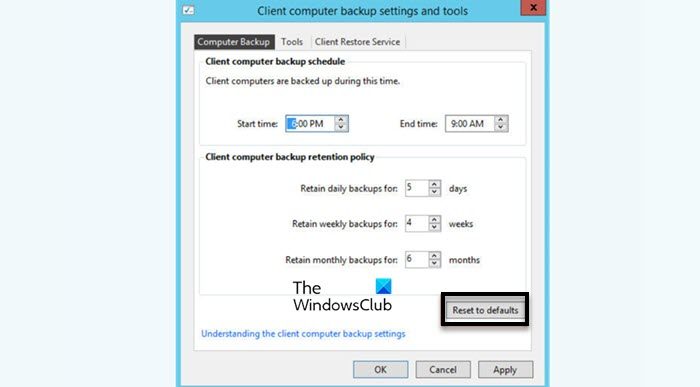
Untuk menetapkan semula sandaran pelayan Windows, ikut langkah yang dinyatakan di bawah
- Mula-mula buka papan pemuka pelayan Windows dan kemudian buka halaman peranti dalam pelayan Windows.
- Klik Tugas Sandaran Komputer Pelanggan.
- Klik pada tab Sandaran Komputer pada halaman Komputer Pelanggan dan Tetapan Sandaran dan Alat.
- Di bahagian bawah tetingkap, klik Tetapkan Semula kepada Lalai.
- Sekarang, klik Mohon dan OK.
- Selepas penetapan semula selesai, Windows Server Backup tidak akan mengambil lebih banyak masa untuk Windows Server backup dan akan berjalan dengan lancar.
Jika masalah yang sama masih berlaku selepas menetapkan semula Windows Server Backup, anda perlu menyahpasang Windows Server Backup dan kemudian memasang ciri ini sekali lagi.
Cara menyahpasang Windows Server Backup
Untuk mengalih keluar ciri Sandaran Pelayan Windows, ikut langkah yang dinyatakan di bawah.
- Buka Pengurus Pelayan, pergi ke penjuru kanan sebelah atas tetingkap dan klik Urus.
- Klik Alih Keluar Peranan dan Ciri, klik Seterusnya, dan kemudian klik butang Seterusnya sekali lagi.
- Selepas halaman fungsi dibuka, tatal ke bawah skrin dan nyahtanda Windows Server Backup.
- Klik Seterusnya dan kemudian butang Alih Keluar untuk memadam ciri ini.
Selepas mengalih keluar ciri daripada pelayan, sila pasang semula ciri tersebut.
Bagaimana untuk memulakan, menghentikan dan memulakan semula Perkhidmatan Sandaran Pelayan Windows
Cara memasang Windows Server Backup
Untuk memasang semula Pilihan Sandaran Pelayan Windows, anda perlu melakukan langkah berikut.
- Buka Pengurus Pelayan sistem pengendalian pelayan Windows anda.
- Setelah dibuka, pergi ke penjuru kanan sebelah atas tetingkap dan klik Urus.
- Klik Tambah Peranan dan Ciri, klik Seterusnya, dan kemudian klik butang Seterusnya sekali lagi.
- Selepas halaman ciri dibuka, tatal ke bawah skrin dan pilih Sandaran Pelayan Windows.
- Klik Seterusnya dan kemudian klik butang Pasang untuk memasang ciri ini.
Selepas memasang ciri Windows Server Backup, masalah Windows Server Backup akan diselesaikan.
Baca: Keperluan Perkakasan Windows Server 2022
Bagaimana untuk menetapkan semula kilang sandaran Windows?
Pada mesin klien, jika anda ingin menetapkan semula sandaran, cuma buka gesaan arahan dalam mod tinggi dan jalankan 注册表删除HKLMSOFTWAREMicrosoftWindowsCurrentVersionWindowsBackup/f dan tekan Enter. Ini akan membolehkan anda memulihkan sandaran Windows anda kepada konfigurasi lalainya.
Atas ialah kandungan terperinci Cara memasang, menyahpasang dan menetapkan semula sandaran pelayan Windows. Untuk maklumat lanjut, sila ikut artikel berkaitan lain di laman web China PHP!

